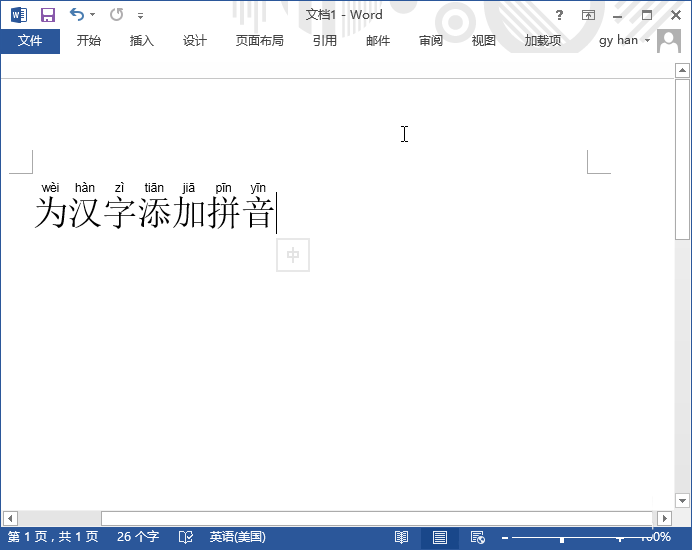为了满足制作一些特殊需要的文档,除了在word里可以输入中文和英文字符,还可以为中文添加拼音,下面我们一起来看看吧!
1、打开word软件,打开或者新建一篇文档。

2、选中要添加拼音的文字。一次可以选中多个汉字,不必一个一个的进行操作。依次点击“开始”,“拼音指南”。
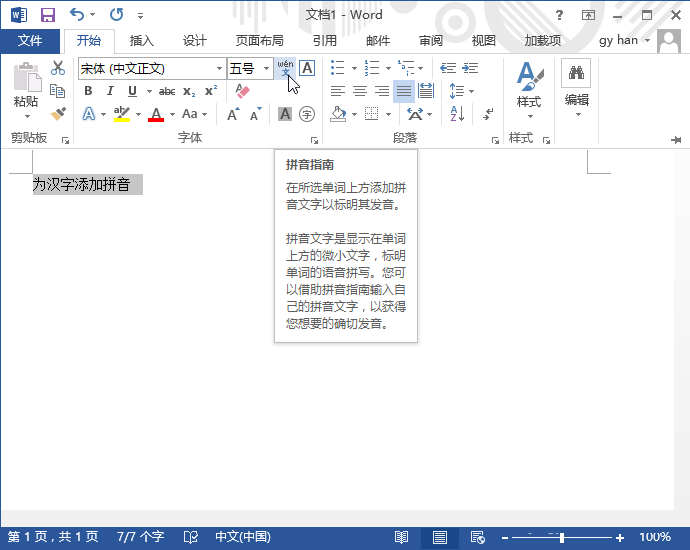
3、在拼音指南”窗口,依次在表格里输入拼音,因为软件不能不会自动识别汉字导出拼音。
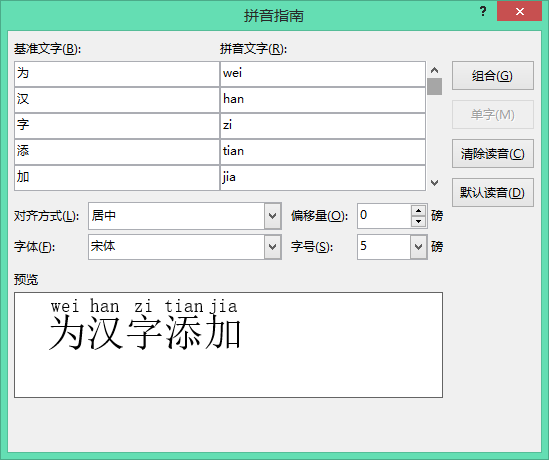
4、更改对齐方式为“居中”,因为上图中字母的间距太大了。
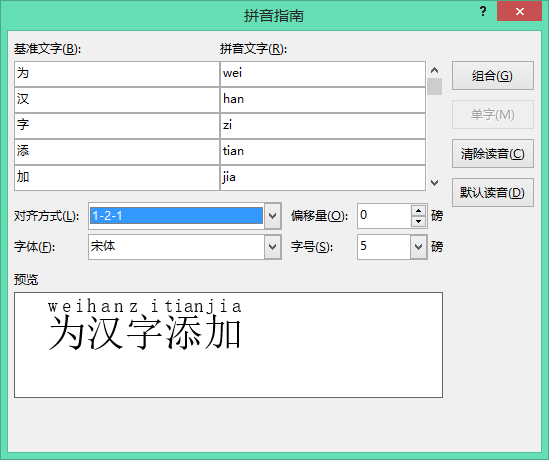
5、偏移量是指汉字与拼音之间的距离是多大,默认0就可以,按自己的要求也可以更改。
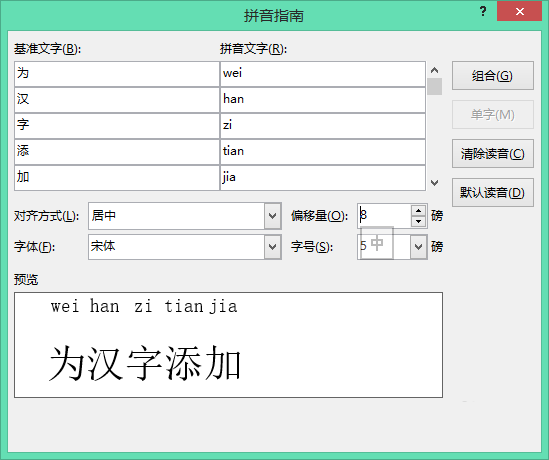
6、甚至可以更改拼音的字体,以及字号。
7、一切就绪后点击确定,就完成了。
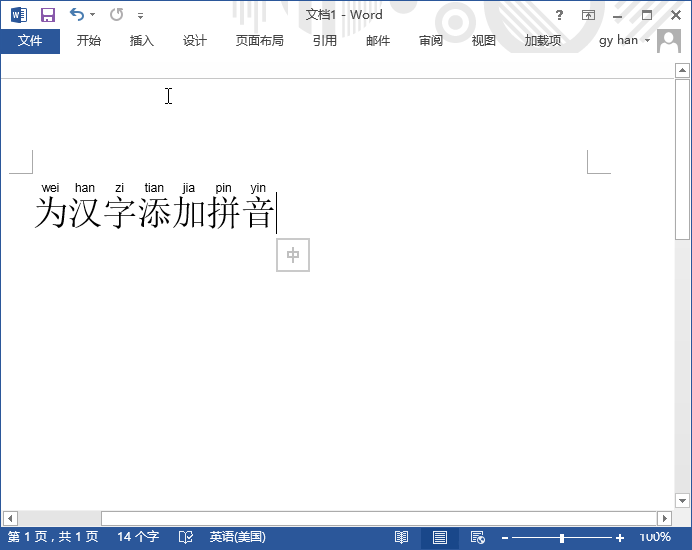
8、还有一个问题就是,这样的拼音,元音aoeiu上没有音标。我的解决方法是win8系统自带的字符映射表。
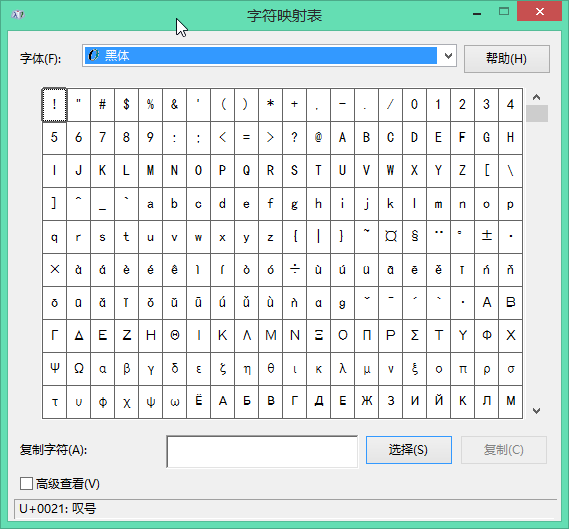
9、在字符映射表里选择一款中文字体,可以找到带音标的元音。通过“选择”和“复制”按钮,完成操作。
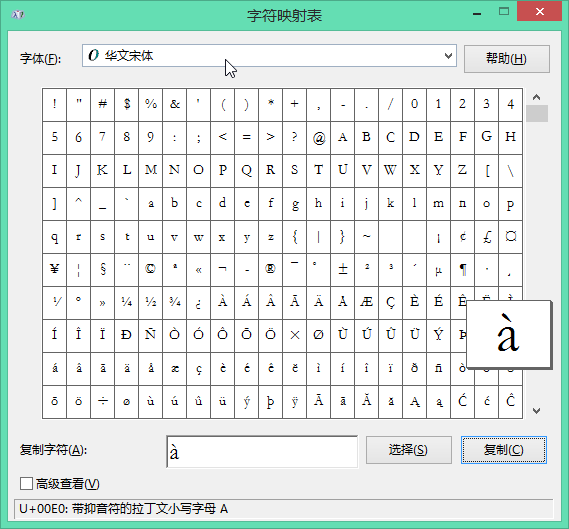
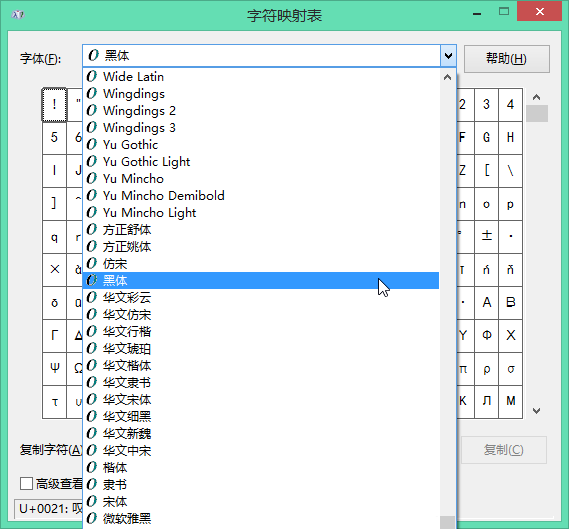
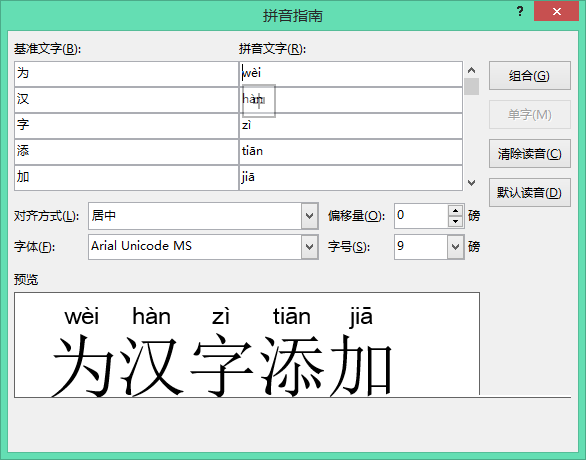
10、最后完成拼音的添加。